Remarque : Si votre administrateur de 8x8 Contact Center l’autorise, vous pouvez, en tant qu’agent, créer ou télécharger des rapports personnalisés afin d’extraire les données client souhaitées. Vous pouvez toujours exécuter un rapport même si la possibilité de le télécharger est désactivée.
Vous pouvez extraire des informations spécifiques sur les tâches en générant des rapports de tâches personnalisés. 8x8 Agent Workspace![]() La toute nouvelle interface permettant aux agents 8x8 Contact Center de recevoir et de traiter les interactions avec les clients. vous permet de créer un rapport de tâche personnalisé en trois étapes simples à l’aide d’un assistant. L’assistant de rapport vous permet de sélectionner les données spécifiques sur lesquelles vous souhaitez créer un rapport. Par exemple, vous pouvez générer un rapport pour résumer les tâches générées au cours d’un mois particulier.
La toute nouvelle interface permettant aux agents 8x8 Contact Center de recevoir et de traiter les interactions avec les clients. vous permet de créer un rapport de tâche personnalisé en trois étapes simples à l’aide d’un assistant. L’assistant de rapport vous permet de sélectionner les données spécifiques sur lesquelles vous souhaitez créer un rapport. Par exemple, vous pouvez générer un rapport pour résumer les tâches générées au cours d’un mois particulier. 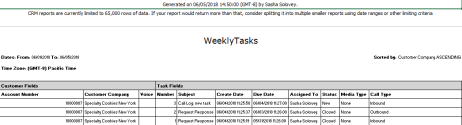
Pour générer un rapport sur les tâches :
- Allez dans l’onglet Tâches.
- Dans la zone d’en-tête, cliquez sur Rapport.
8x8 Agent Les agents utilisent Agent Console pour visualiser et gérer les interactions avec les clients. Virtual Contact Center prend en charge les agents réguliers et les agents superviseurs. Workspace affiche la page Rapports de tâches s’affiche :
Les agents utilisent Agent Console pour visualiser et gérer les interactions avec les clients. Virtual Contact Center prend en charge les agents réguliers et les agents superviseurs. Workspace affiche la page Rapports de tâches s’affiche : - Dans la page Rapports de tâches, cliquez sur Nouveau rapport.
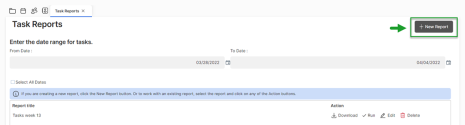
8x8 Agent Workspace vous guide à travers les trois étapes de l’assistant Nouveau rapport.
Si l’administrateur de votre centre de contact a ajouté des champs personnalisés à votre système de GRC local, ces derniers apparaissent dans la liste des champs.Remarque : Pour modifier un rapport existant, sélectionnez le rapport dans la liste des rapports de tâches, puis cliquez sur Modifier.
- Dans l’étape 1 de l’assistant Nouveau rapport :
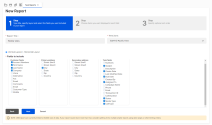
- Dans la zone de saisie Titre du rapport, saisissez le nom du rapport.
Dans la liste déroulante Fuseau horaire, sélectionnez un fuseau horaire. Par défaut, le fuseau horaire du locataire est sélectionné.
- Sélectionnez une mise en page verticale ou horizontale.
- Dans la zone Champs à inclure, sélectionnez les champs à inclure dans le rapport.
- Cliquez sur suivant.
8x8 Agent Workspace affiche l’étape suivante de l’assistant.
- À l’étape 2 de l’assistant Nouveau rapport, pour chaque champ client choisi à l’étape 1, créez des déclarations de filtrage facultatives.
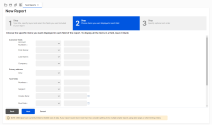
- Pour chaque champ du rapport, choisissez un opérateur logique, puis dans la zone de saisie de texte adjacente, tapez (ou le cas échéant, sélectionnez) un filtre.
- Cliquez sur suivant.
8x8 Agent Workspace affiche l’étape suivante de l’assistant.
- À l’étape 3 de l’assistant Nouveau rapport, effectuez les opérations suivantes :
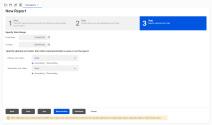
- Spécifiez la plage de dates pour le rapport.
- Choisissez les champs de rapport primaire et secondaire 8x8 Agent Workspace utilisés pour ordonner les données contenues dans le rapport de cas, puis choisissez l’ordre de tri de ces deux champs.
- Produisez et enregistrez le rapport. Effectuez l’une des opérations suivantes :
- Pour enregistrer la configuration du rapport sans l’exécuter, cliquez sur Enregistrer.
- Pour exécuter le rapport sans enregistrer la configuration du rapport, cliquez sur Exécuter.
- Pour enregistrer la configuration du rapport et l’exécuter, cliquez sur Enregistrer et exécuter.
- Si Microsoft Excel est installé sur l’ordinateur de l’agent, cliquez sur Télécharger pour produire le rapport dans le programme Microsoft Excel de l’ordinateur sans enregistrer la configuration du rapport.
Après avoir produit 8x8 Agent Workspace le rapport dans Excel, cliquez sur Enregistrer dans l’assistant Nouveau rapport pour enregistrer la configuration du rapport.